Если у вас есть iPhone, сидящий вокруг пыли и неиспользованный, вы можете продать его или, возможно, даже более полезную, дать другу или члену семьи. Независимо от того, кто это собирается, если вы передаете iPhone новому владельцу, вы можете предпринять различные шаги для подготовки iPhone для нового владения.
Пройдя это недавно, с более старым iPhone, который сидел в ящике, я подумал, что было хорошо снова пройти через шаги. Это не только для людей, продающих iPhone кому-то другому, это также здорово, если вы собираетесь пожертвовать устройство или подарить iPhone (или iPad) кому-то другому, и вы просто хотите знать правильные шаги, чтобы принять чтобы подготовить его к следующему владельцу. Мы собираемся покрыть ваши вещи от устройства, очистить его, сбросить, вытащить SIM-карту и многое другое.
1: резервное копирование личных данных, получение изображений и т. Д.
У вас все еще могут быть личные данные на iPhone, поэтому сначала вы хотите получить их. Самое лучшее, что нужно сделать, это просто начать быструю резервную копию компьютера с iTunes, таким образом вы будете делать резервный файл всего устройства, если решите, что это необходимо (вы также можете извлекать фотографии из резервной копии iPhone, если вам когда-либо понадобится) ,
Затем снимите фотографии с iPhone, переведя их на компьютер, будь то на ПК с ОС Windows или Mac. Просто убедитесь, что вы достали эти вещи с телефона, так что, когда вы его очистите, вы ничего не пропустите.
2: обновите iPhone до последней версии iOS
Хорошая практика — обновить системное программное обеспечение iPhone, прежде чем передавать его новому владельцу. Это особенно верно, если устройство некоторое время сидит в шкафу или ящике и находится в устаревшей версии.
Это легко, и вы можете сделать это прямо на iPhone, без необходимости использовать компьютер (но, конечно же, вы можете обновить его через iTunes):
- Перейдите в «Настройки» и перейдите к «Обновление программного обеспечения»
- Установка ожидающих обновлений
IPhone 4S, который я только что обновил для нового владельца, отставал от iOS 6.0.1 (!) И был обновлен до iOS 7.1.1, это большой скачок с большим количеством улучшений.
3: Отключить iMessage, Facetime, & iCloud
Вам нужно вручную отключить службы iMessage и iCloud до того, как вытащить телефон, так что он отключится от устройства.
- Перейдите в «Настройки», а затем в «Сообщения»
- Переверните переключатель для «iMessage» в положение OFF
- Вернемся в Настройки, перейдите в «iCloud»
- Найдите «Find My iPhone» и поверните его в положение OFF
- Перейдите в нижнюю часть и выберите «Удалить учетную запись»,
Неспособность сделать это может потенциально означать потерянные сообщения и общие неприятности, поэтому, хотя это не совсем необходимо, это хорошая практика.
4: Протрите iPhone до заводских настроек
Затем вы можете стереть все личные данные, приложения, фотографии, мультимедиа, сообщения, голосовые сообщения, все, с iPhone. Apple сделала этот процесс очень простым в настоящее время с простой опцией сброса настроек в комплекте с настройками iOS:
- Откройте «Настройки» и перейдите в «Общие»,
- Прокрутите вниз до пункта «Сброс» и выберите «Удалить все содержимое и настройки»,
- Подтвердите, чтобы сбросить все содержимое и настройки — это в основном форматирует iPhone, удаляющий все от него
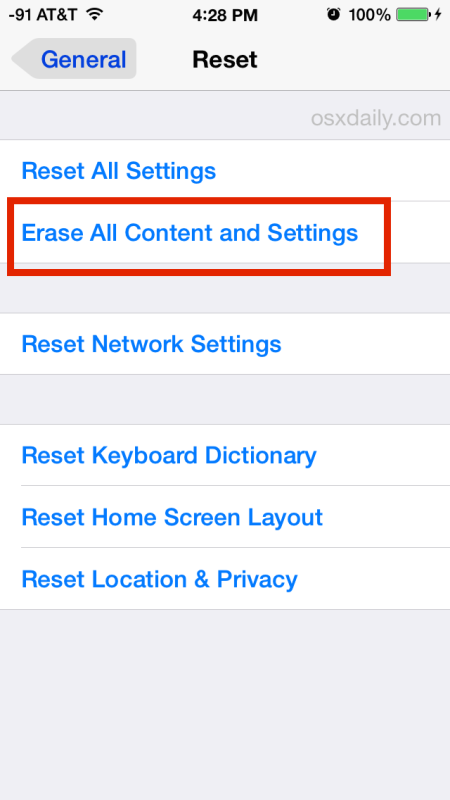
IPhone скоро перезагрузится и будет очищен от всего … почти готов для нового владельца!
В приведенном ниже видео описано, как сбросить заводские настройки, если вы сбиты с толку:
Когда iPhone будет сброшен до заводских настроек, он перезагрузится, как если бы он был совершенно новым — так вы должны отдать его новому владельцу (если вы не планируете предварительно настроить его для приложений с приложениями, Apple ID и т. Д., Конечно).
5: физически очистить iPhone
Вы любили использовать свой iPhone с жирными пальцами во время еды на чито и капающего мороженого на экране? Может быть, ваше любимое место для чтения iPhone было ванной? Это здорово, но новый владелец, возможно, не так увлекается грязным iPhone, который фиксируется каким бы то ни было остатком. Итак, сделайте вежливое дело и физически очистите iPhone.
Лучший способ сделать это — слегка влажная ткань без ворса (не используйте слишком много воды и не пытайтесь искупать iPhone, слишком большой контакт с жидкостью может привести к повреждению). Выключите iPhone (удерживая кнопку питания и сдвигаясь в положение OFF), затем отключите iPhone от любых источников питания (включая USB) и просто аккуратно очистите его тканью. Не допускайте попадания влаги в какие-либо отверстия и не используйте растворители или химические чистящие средства на iPhone, они могут повредить поверхности.
6: Отключите iPhone от своей учетной записи Apple
Если новым владельцем является тот, кого вы не знаете, вы, вероятно, захотите отключить его от своей учетной записи Apple и профиля поддержки. Это легко, просто зайдите на сайт Apple, найдите устройство и выберите «Disassociate»:
- Перейдите на сайт Apple.com, чтобы начать процесс
Если вы даете iPhone члену семьи, вам, вероятно, не понадобится это делать, так как нет никакого вреда в сохранении семейного телефона в той же учетной записи поддержки.
7: извлеките SIM-карту
Получил iPhone, у которого есть SIM-карта? Возьмите скрепку, поверните iPhone на ее сторону и вытащите его, новый владелец, вероятно, не имеет к этому никакого смысла.
Если SIM-карта по-прежнему активна, вы хотите сохранить ее, иначе, ну, это маленький кусочек пластика, в корзину вы идете.
Дополнительно: разблокируйте iPhone для других SIM-операторов
Если iPhone заблокирован AT & T, и контрактный период завершен, вы можете запросить разблокировку телефона с помощью AT & T, и это будет часто выполняться менее чем через час.
IPhone на Verizon или Sprint, у которого есть слот для SIM-карты, обычно требует телефонного звонка на соответствующий канал поддержки, но они обычно разблокируют телефон также по запросу.
IPhone готов к новой собственности!
Это оно! IPhone был скопирован, данные скопированы, сброшены на заводские настройки, очищенный экран был очищен, устройство было отключено от учетной записи Apple, а SIM-карта удалена … и, возможно, даже разблокирована, хорошо пойти в новый владелец!
У вас есть какие-либо специальные советы, трюки или дополнительные шаги, которые вы предпринимаете при подготовке iPhone для новой собственности? Дайте нам знать об этом в комментариях!










